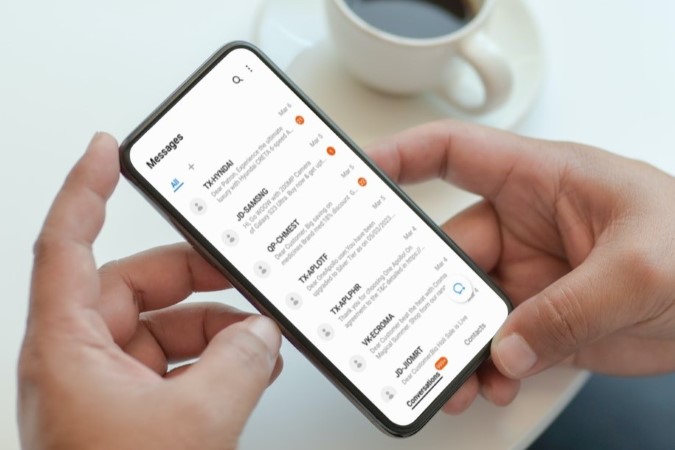Содержание
Несмотря на удобство обмена мгновенными сообщениями, текстовые сообщения по-прежнему остаются популярным способом общения. Если вы тоже полагаетесь на старые добрые текстовые сообщения, чтобы поддерживать связь со всеми и получать важные оповещения, вас может расстроить, когда у вас Телефон Samsung не может отправить или получить каких-либо сообщений. В этом руководстве мы перечислили эффективные исправления проблемы, связанной с тем, что телефон Samsung не отправляет и не получает текстовые сообщения. Итак, начнем.
Прежде чем мы начнем
Прежде чем прибегать к каким-либо сложным исправлениям, рекомендуется попробовать некоторые базовые решения. Если ничего серьезного, одно из этих исправлений поможет решить проблему и сэкономит вам много времени.
Первое, что вам следует сделать, это проверить сигнал сотовой сети на вашем устройстве. Для этого найдите полосы сигнала ячейки в правом верхнем углу экрана. Если сигнал слабый, вам придется перейти в место с более сильным сигналом.

Еще одна вещь, которую вам необходимо сделать, — это исключить любые потенциальные проблемы со стороны вашего оператора связи. Вы можете посетить веб-сайт, например Даундетектор , чтобы проверить, не возникли ли проблемы у вашего оператора связи.
Далее вы можете попробовать отключить и снова включить SIM-карту. Это обновит сетевое соединение вашего телефона и устранит любые незначительные сбои. Откройте приложение Настройки и выберите Подключения >Менеджер SIM. Выключите переключатель рядом с SIM-картой и включите его снова через несколько секунд.
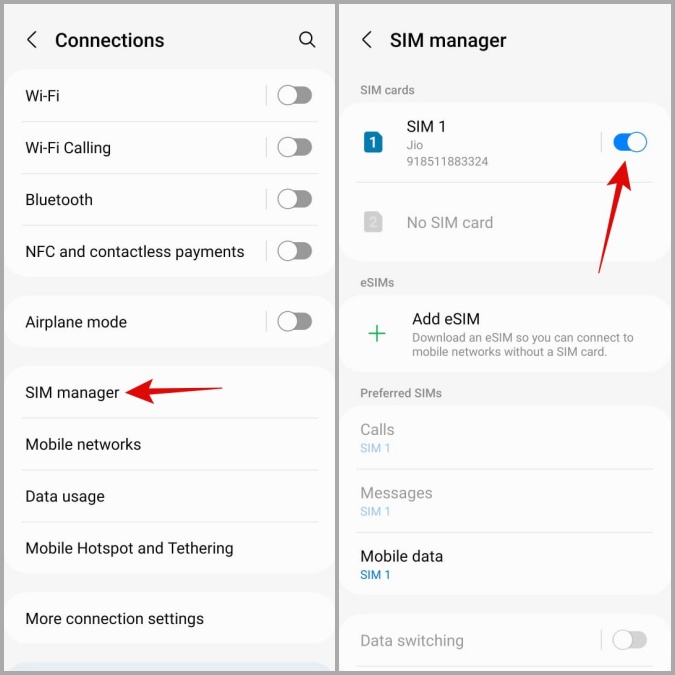
Если отключение и повторное включение SIM-карты не помогает, попробуйте перезагрузить телефон Samsung. Это классический совет по устранению неполадок, который поможет решить самые разные проблемы, в том числе и ту, с которой вы столкнулись.
Если приведенные выше рекомендации не помогли, воспользуйтесь приведенными ниже советами по устранению неполадок, чтобы решить проблему.
1. Проверьте заблокированные номера
Ваш телефон Samsung может не получать текстовые сообщения от определенного контакта, если вы ранее заблокировали его. Вот как вы можете проверить, заблокирован ли номер на вашем телефоне Samsung.
1. В приложении Сообщения коснитесь меню кебаба (три точки) в правом верхнем углу и выберите Настройки..
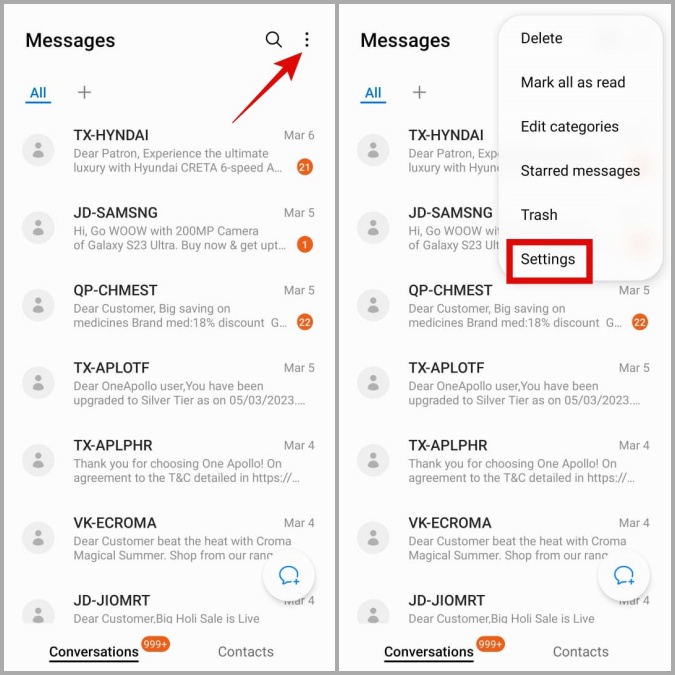
2. Нажмите Блокировать номера и спам.

3. Нажмите Блокировать номера. Если вы видите какие-либо важные цифры в списке, коснитесь значка тире (–) рядом с ним, чтобы разблокировать его.
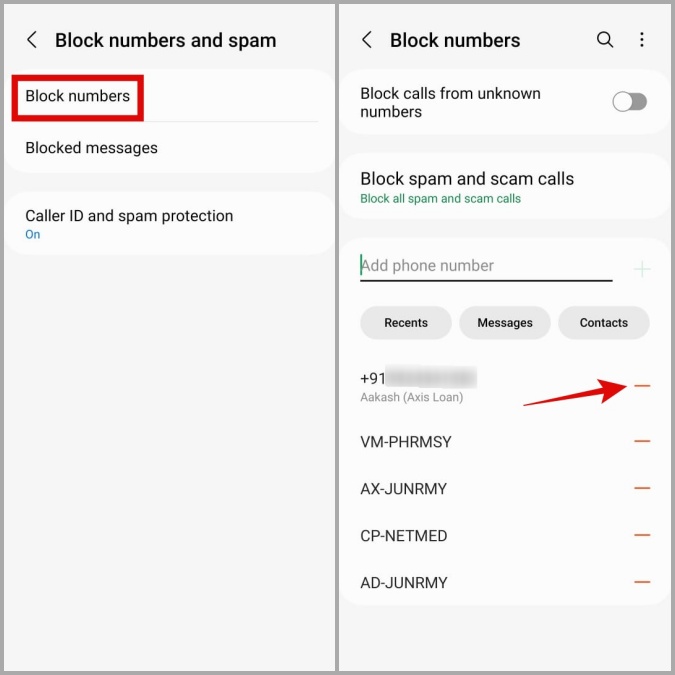
2. Проверьте номер центра сообщений
Еще одна причина, по которой у вас могут возникнуть проблемы с отправкой текстовых сообщений, заключается в том, что Номер SMSC (центра службы коротких сообщений) , сохраненный на вашем телефоне Samsung, неправильный. Вот как вы можете это исправить.
1. В приложении «Сообщения» коснитесь меню кебаба (три точки) в правом верхнем углу и выберите Настройки.
2. Перейдите к Дополнительные настройки >Текстовые сообщения.
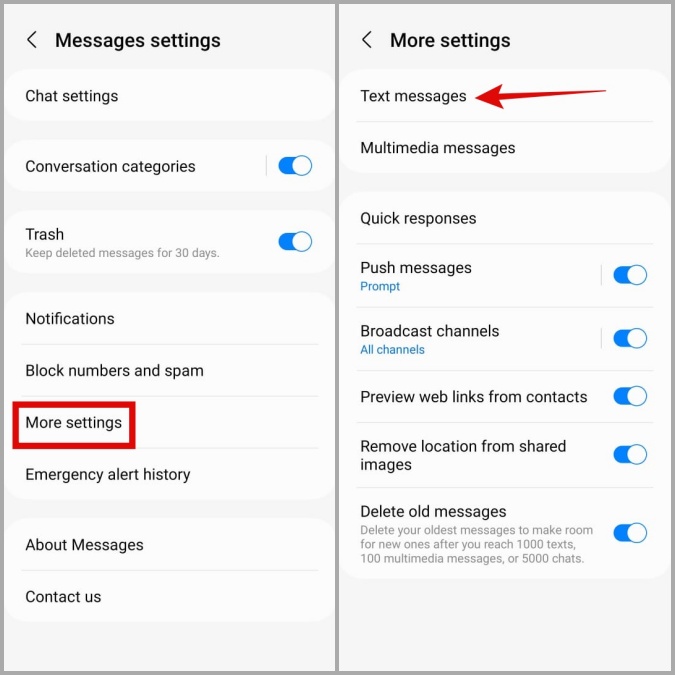
3. Проверьте установленный номер Центра сообщений. Вам необходимо убедиться, что центр сообщений, указанный на вашем телефоне, совпадает с центром сообщений на веб-сайте вашего оператора сети.
Примечание. Если вы не можете найти в Интернете номер SMSC вашего сетевого провайдера, обратитесь в службу поддержки клиентов.
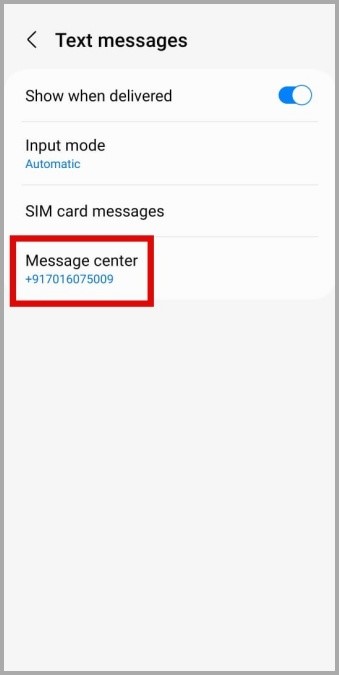
4. Если установленный номер SMSC отличается, нажмите Центр сообщений, чтобы изменить номер, и нажмите Установить.
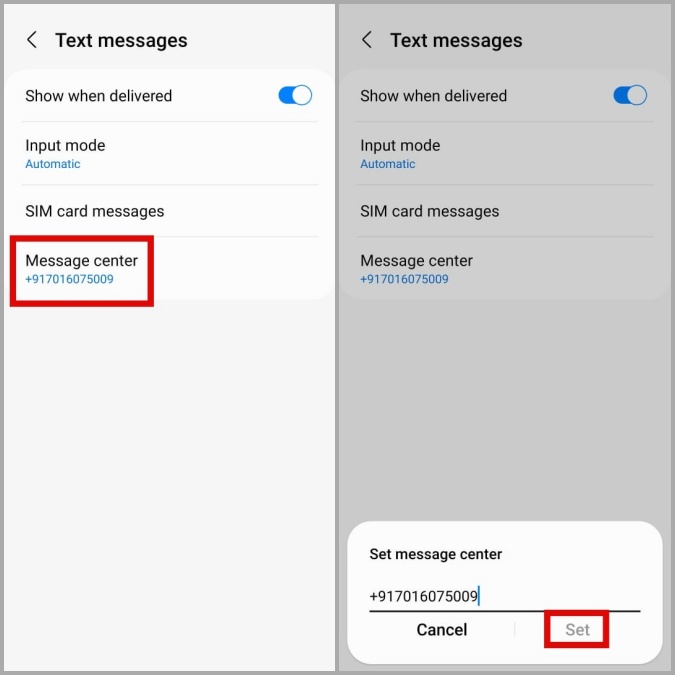
3. Отменить регистрацию в iMessage
Если вы ранее использовали свою SIM-карту для обмена iMessages на iPhone, ваши сообщения могут отправляться как iMessages. Чтобы этого избежать, необходимо отменить регистрацию своего номера в службе iMessage. Перейдите на адрес сайт Apple и следуйте указанным инструкциям, чтобы отменить регистрацию своего номера телефона.
4. Проверьте свою SIM-карту
Далее вам необходимо извлечь SIM-карту и проверить ее на наличие повреждений. Пока вы это делаете, зачистите проверьте LDI (индикатор повреждения жидкостью) внутри слота для SIM-карты. Если у вас Телефон Samsung подвергся воздействию влаги , LDI будет сплошным розовым, фиолетовым или красным. В этом случае вам, возможно, придется отнести свой телефон в сервисный центр Samsung и проверить его у профессионала.

5. Очистить кеш приложения «Сообщения»
Проблемы с приложением «Сообщения» на телефоне Samsung также могут помешать вам отправлять или получать текстовые сообщения. Обычно это происходит, когда файлы кэша, хранящиеся в приложении «Сообщения», становятся поврежденными или недоступными. Вот что вы можете сделать, чтобы избавиться от них.
1. Нажмите и удерживайте приложение Сообщения на телефоне и коснитесь значка информации.
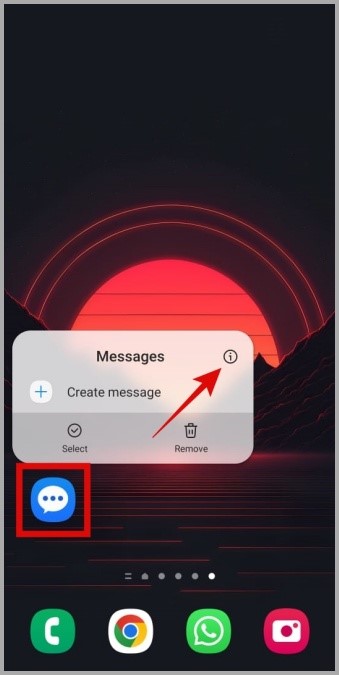
2. Перейдите в раздел Хранилище и коснитесь параметра Очистить кеш.
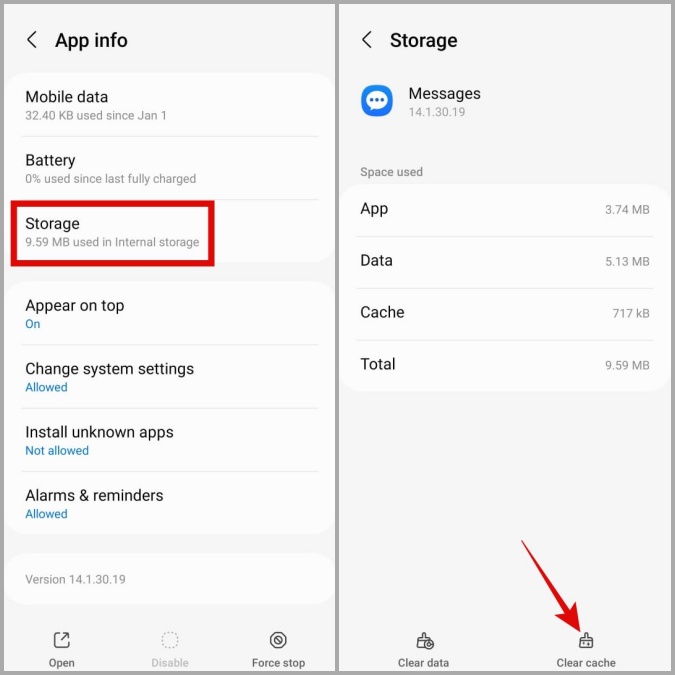
6. Обновите приложение
Подобные проблемы также могут возникнуть из-за ошибок или устаревшего приложения для обмена сообщениями. Если вы давно не обновляли приложение «Сообщения», перейдите на страницу Play Store или Galaxy Store , чтобы обновить приложение и посмотреть, улучшит ли это ситуацию.
7. Измените приложение для обмена сообщениями по умолчанию
Если обновление приложения не помогло, попробуйте перейти на другое приложение для обмена сообщениями. Это поможет вам определить, связана ли проблема с приложением для обмена сообщениями, которое вы сейчас используете.
После того как вы установили предпочитаемую версию приложение для обмена сообщениями , выполните следующие действия, чтобы установить ее в качестве опции по умолчанию.
1. Откройте приложение Настройки и выберите Приложения.
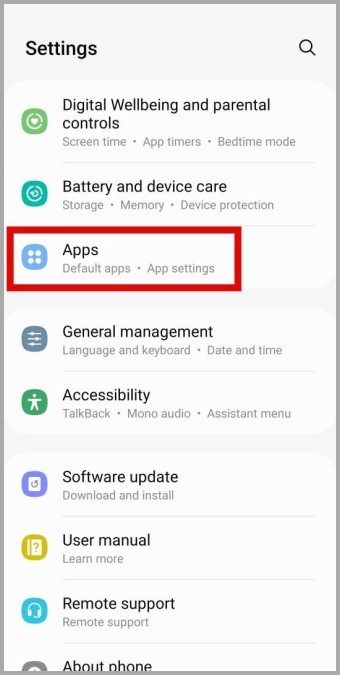
2. Нажмите Выбрать приложения по умолчанию.

3. Коснитесь приложения SMS и выберите предпочтительный вариант в следующем меню.
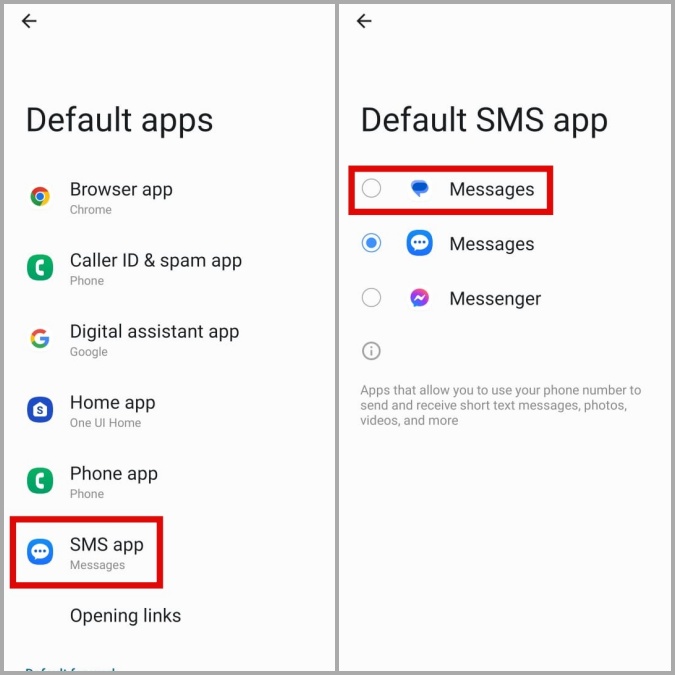
8. Сбросить настройки приложения
Если проблема не исчезнет, вы можете сбросить настройки приложения на своем телефоне. Это приведет к повторному включению всех отключенных системных приложений и удалению всех установленных вами ограничений приложений.
1. Откройте приложение Настройки и перейдите в раздел Приложения.
2. Коснитесь меню кебаба (трехточечный значок) в правом верхнем углу и выберите Сбросить настройки приложения.
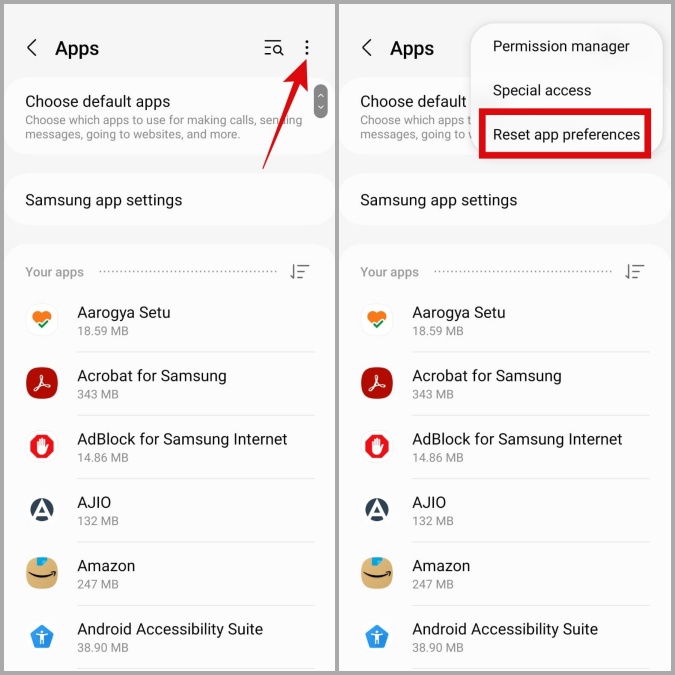
3. Выберите Сброс для подтверждения.
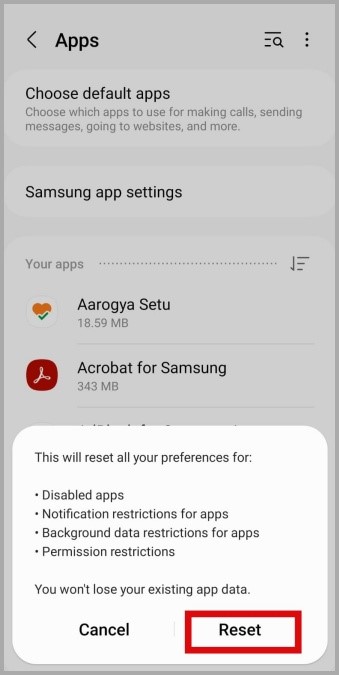
9. Сбросить настройки APN
Вы недавно сменили поставщика услуг или перешли на другой план? В этом случае вам, возможно, придется сбросить настройки APN (или имени точки доступа) на телефоне Samsung, чтобы возобновить работу служб обмена сообщениями. Вот как это сделать.
1. Откройте приложение Настройки на своем телефоне и выберите Подключения.
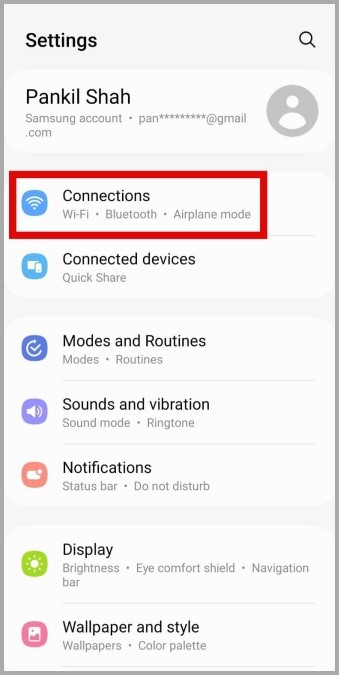
2. Нажмите Мобильные сети.
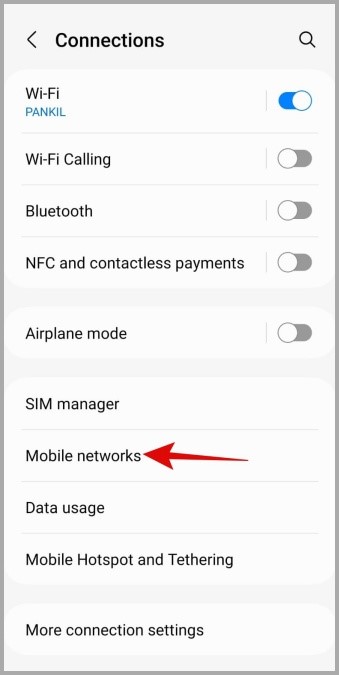
3. Нажмите Имена точек доступа.
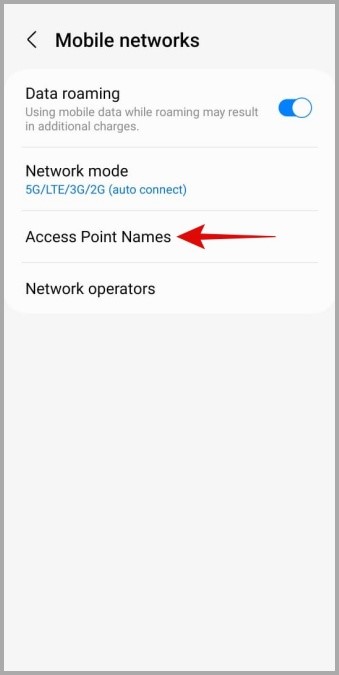
4. Коснитесь меню кебаба (три точки) в правом верхнем углу и выберите Восстановить настройки по умолчанию. Затем нажмите Сбросить для подтверждения.
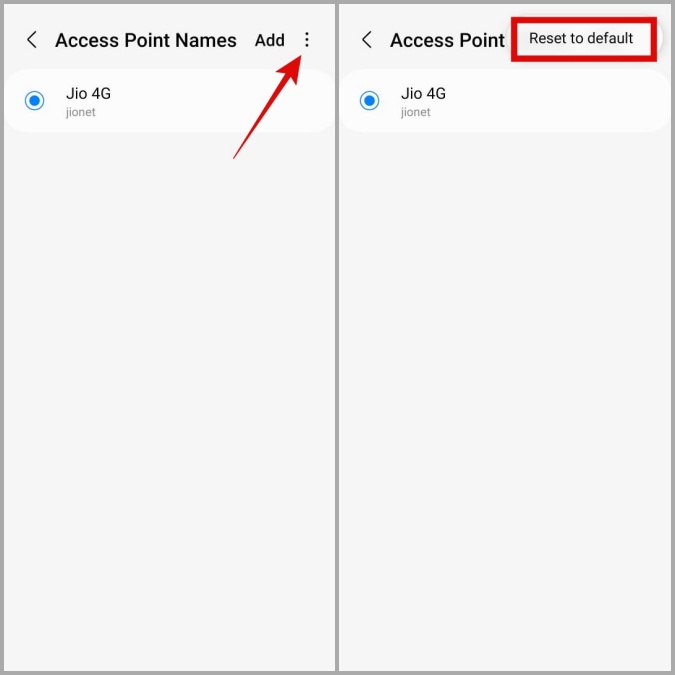
10. Сбросить настройки сети
Если ни одно из вышеперечисленных решений не помогло, в крайнем случае вы можете рассмотреть возможность сброса настроек сети на телефоне.
1. Откройте приложение Настройки и прокрутите вниз до конца, чтобы выбрать Общее управление.
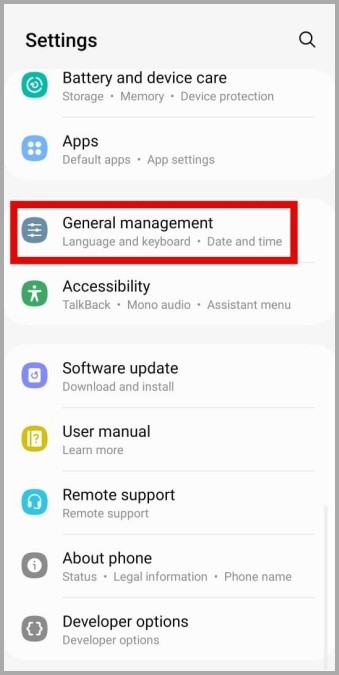
2. Нажмите Сбросить, затем выберите Сбросить настройки сети.
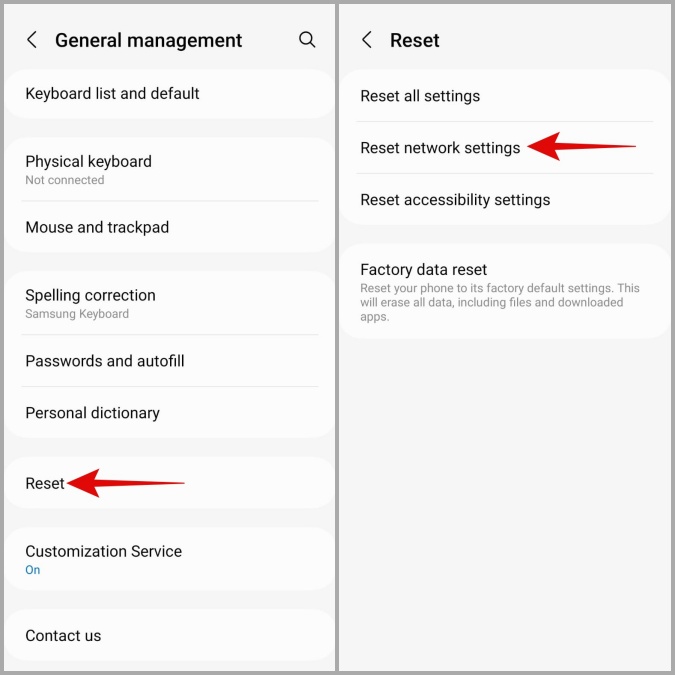
3. Нажмите кнопку Сбросить настройки для подтверждения.
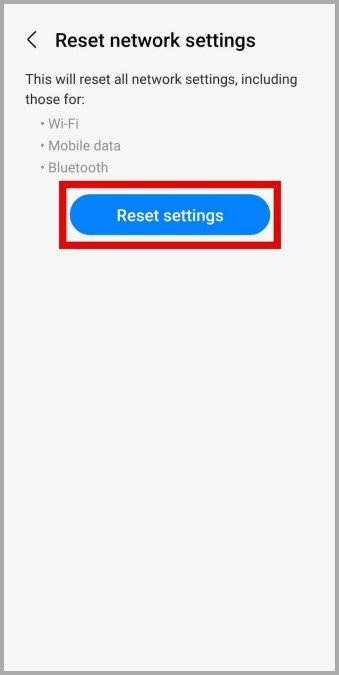
Попрощайтесь с проблемами с текстовыми сообщениями
Может быть неприятно, если ваш телефон Samsung не может выполнять основные задачи, такие как отправка или получение текстовых сообщений. Мы надеемся, что одно из перечисленных выше исправлений помогло вам решить проблему, и теперь вы можете обмениваться текстовыми сообщениями, как и раньше.